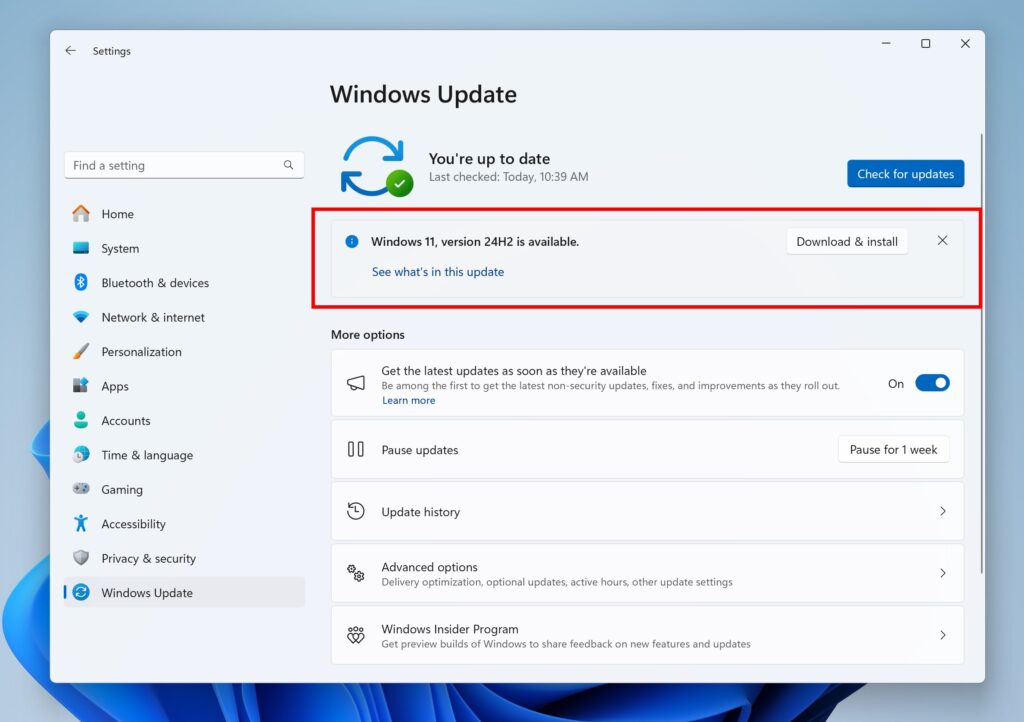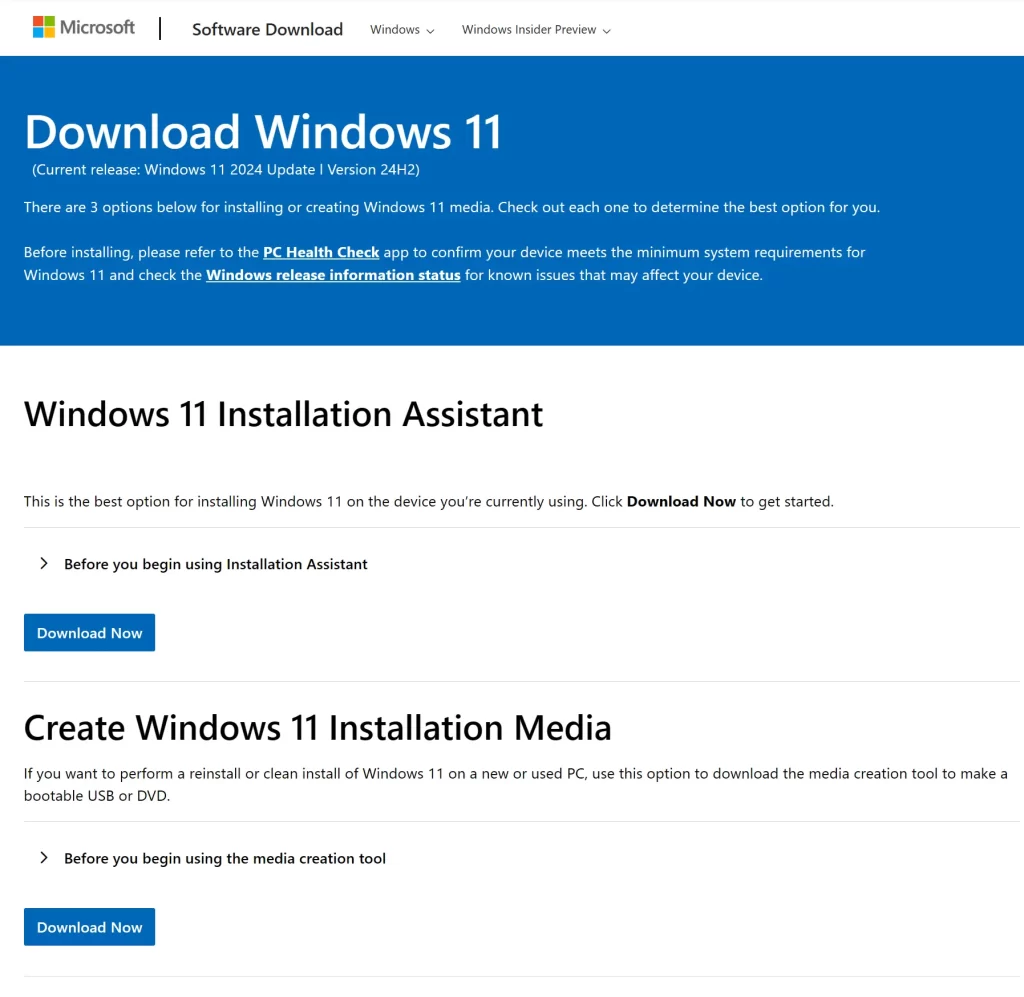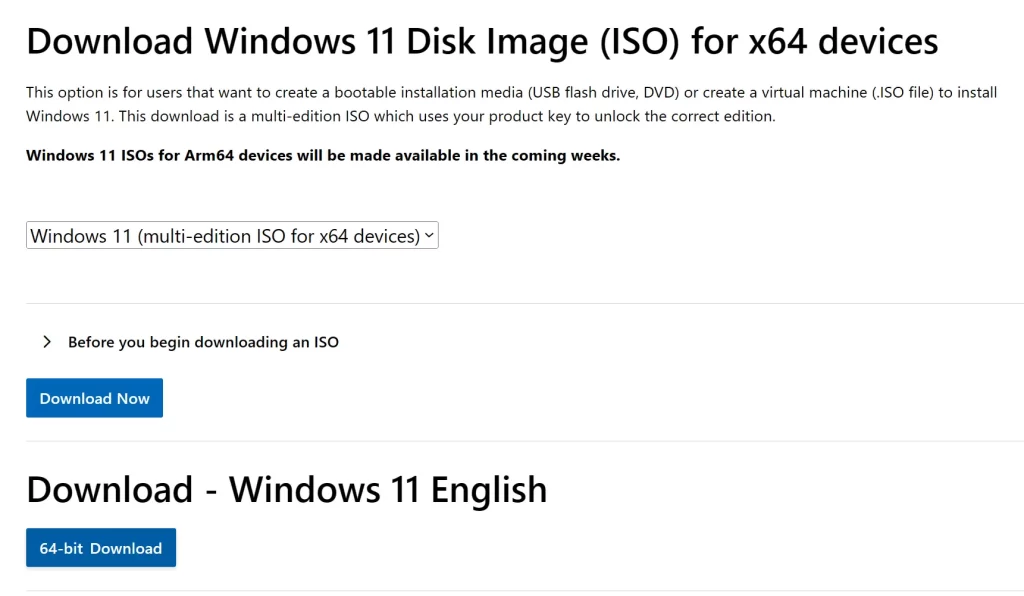كيف تقوم بتحميل تحديث Windows 11 24H2 من خوادم مايكروسوفت؟
نظام ويندوز 11 بإصدار 24H2 الجديد هو التحديث الأضخم من مايكروسوفت لعام 2024 وكذلك العام القادم 2025 والذي تم إطلاقه للمستخدمين أخيرًا في بداية الشهر الحالي بدءًا من الولايات المتحدة الأمريكية ثم بعد ذلك لاحقًا لبقية دول العالم للأجهزة المؤهلة فقط بالطبع. وبينما بإمكانك تحميل التحديث مباشرةً على جهازك الحالي طالما أنه يعمل بإصدار النظام الأخير، إلا أن هناك الكثير من المستخدمين حاليًا الذين ما زالت أجهزتهم تعمل بنظام ويندوز 10 وربما تكون غير مؤهلةً في الأساس للحصول على هذا التحديث من النظام الأخير.
لذا، هل أنت من هؤلاء الأشخاص؟ لا تقلق إذًا لأننا لدينا اليوم طريقة تسمح لك بتحميل تحديث 24H2 الأخير من نظام ويندوز 11 عبر روابط مباشرةً من موقع مايكروسوفت الرسمي، وهي طريقة شرعية تمامًا.
كيفية تحميل ويندوز 11 بالتحديث الأخير؟
هناك أكثر من طريقة تسمح لك بتحميل وتثبيت تحديثات ويندوز 11 الأخيرة بطريقة سهلة ومباشرة. وبينما أسهل طريقة منهم ستكون من إعدادات النظام نفسه بواسطة الذهاب إلى الإعدادات > تحديثات الويندوز > ثم التأكد من وجود تحديث جديد.
ومع ذلك، هذه الخطوات ربما لن تكون مناسبة مع إصدار 24H2 كون أنه يعتبر نسخة جديدة كليًا من نظام ويندوز وليس مجرد تحديث فرعي مثل التحديثات السابقة.
تحديث 24H2 في الوقت الحالي متاح للتحميل من سيرفرات مايكروسوفت في الولايات المتحدة الأمريكية، لذلك بإمكانك الآن تحميل النسخة العالمية من التحديث الأخير وتثبيته فورًا على جهازك علمًا أن هذه النسخة تدعم جميع اللغات وتتضمن العربية.
أما إن كنت تتساءل عن الطرق متاحة، تعرّف عليها إذًا تاليًا.
1. تحميل مساعد تثبيت ويندوز 11
هناك ملف باسم Windows 11 Installation Assistant ويُمكنك الحصول عليه من موقع مايكروسوفت ووظيفته هو مساعدة المستخدمين على الترقية إلى إصدارات ويندوز 11 الأخيرة. ببساطة ستقوم بتحميل الملف وهو بامتداد EXE ثم ستقوم بتثبيته واتباع التعليمات الظاهرة على الشاشة.
- اذهب إلى صفحة التحميل في مايكروسوفت.
- حمِّل مساعد تثبيت الويندوز (رابط مباشر)
- ابدأ في تثبيت البرنامج.
- قم بتشغيله واتبع التعليمات التي ستظهر على الشاشة.
2. تحميل Windows 11 Media Creation Tool
يُمكنك أيضًا تحميل هذه الأداة، ووظيفتها أنها تسمح لك بتحميل ملفات ويندوز 11 مباشرةً على الذاكرة الخارجية (الفلاشة بدون أي تدخل منك)، ونقطتها السلبية فقط هو أنها تستغرق وقت طويل جدًا لأنها تقوم بتحميل ملفات النظام بطريقة منفصلة. اما الطريقة الأخرى والتي أفضلها شخصيًا هي تحميل ملف ISO نفسه حتى تتمكن أنت لاحقًا سواء حرقه على الفلاشة أو تثبيته من داخل القرص الصلب نفسه.
- افتح صفحة تحميل ويندوز 11 على مايكروسوفت.
- تأكد أن لديك ذاكرة خارجية (فلاشة) أو قرص صلب بذاكرة تخزينية كافية مُوصّل بمنفذ USB لديك.
- في هذه الصفحة توجه للأسفل وقم بتحميل أداة Windows 11 Installation Media (رابط مباشر).
- اتبع التعليمات التي ستظهر على الشاشة بعد فتح الأداة.
- ابدأ في عملية تثبيت الويندوز.
تنزيل Windows 11 24H2 ISO
وأخيرًا، الخيار الذي أفضّله وعادةً ما أعتمد عليه وهو ببساطة تحميل ملف الايزو لأي نسخة ويندوز أريدها من موقع مايكروسوفت مباشرةً، بحيث يكون متاحًا في أي وقت أحتاج إلى إعادة تثبيته مرة أخرى في المستقبل وليست هذه المرة فقط. علمًا ان في هذه الطريقة بإمكانك اختيار نوع الويندوز الذي تريد تنزيله، المعمارية، اللغة، وجميع الخيارات ستجدها متاحة للتخصيص.
وبخلاف إمكانية تحميل الويندوز من موقع مايكروسوفت نفسه، إلا ان هناك بعض المواقع الموثوقة الأخرى تسمح لم بالتحميل أيضًا وميزتها أنها سهلة ويتم تحديثها باستمرار كلما ظهر إصدار جديد مثل موقع RG-Adguard مثلًا.
إن كنت تبحث عن روابط مباشرةً لتحميل تحديث 24H2 بإصدارات ويندوز 11 المختلفة، فستجدها مرتبة تاليًا:
- تحديث 24H2 نسخة x86_64 Consumer Edition
- نسخة Enterprise LTSC 2024 English x86_64
- نسخة Enterprise 24H2 English x86_64
- تحميل Windows Server 2025 English x86_64
التحميل من موقع RG-Adguard
يُمكنك استخدام موقع RG-Adguard لإنشاء رابط تحميل خاص للنسخة التي تريدها من ويندوز 11. فقط قم بنسخ ولصق رابط التحميل التالي في المتصفح:
https://files.rg-adguard.net/language/ca54ae62-3240-1a66-0cbe-a00ee6dce489
كل ما عليك فقط هو اختيار اللغة، ثم بعد ذلك تحميل ملف ISO مباشرةً، علمًا أن جميع روابط التحميل التي قوم بإنشائها هذا الموقع هي نسخ رسمية تمامًا تأتي من خوادم مايكروسوفت وليست خوادم خاصة به.
التحميل من Helidoc
يُمكنك أيضًا استخدام أداة Helidoc ISO للحصول على أحدث إصدارات ويندوز 11. فقط انسخ الرابط التالي والصقه في خانة العنوان بالمتصفح:
https://www.heidoc.net/joomla/technology-science/microsoft/67-microsoft-windows-and-office-iso-download-tool
أو قم بتحميل الأداة مباشرةً على الكمبيوتر والتي ستحتاج إلى التثبيت، ثم بعد ذلك من داخلها بإمكانك تحميل ملف ISO للنسخة التي تريدها. بنفس الطريقة انسخ الرابط ثم قم بلصقه في المتصفح:
https://www.heidoc.net/php/Windows-ISO-Downloader.exe
- حمِّل أداة Rufus لحرق الويندوز
- قم بإنشاء قرص قابل للإقلاع بواسطته (فلاشة أو قرص DVD)
- قم باختيار ملف ISO وغير الإعدادات التي تناسبك
- اضغط على زر Start
- استخدم هذا القرص في تثبيت ويندوز 11 24H2 الأخير
أو اذهب إلى مقال آخر مخصص يحتوي على أكثر من طريقة لتثبيت ويندوز 11 يُمكنك اتباع أيًا منها.